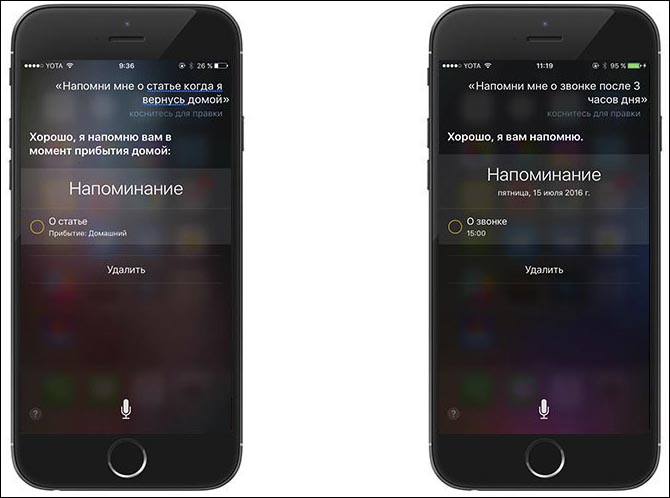Если функция Siri или «Привет, Siri» не работает
Если функция Siri не работает должным образом на iPhone, iPad, iPod touch, компьютере Mac или наушниках AirPods, узнайте, что делать.
Проверка подключений к сети
Если вы не подключены к Интернету, ассистент Siri может сказать, например, «Извините, возникли проблемы с подключением к сети» или «Повторите попытку через некоторое время». Убедитесь, что устройства подключены к Интернету и повторите попытку.

Проверка того, что функция Siri включена
- iPhone, iPad или iPod touch: перейдите в раздел «Настройки» > «Siri и Поиск» и убедитесь, что включены функции «Слушать “Привет, Siri”» и «Вызов Siri кнопкой “Домой”» или «Вызов Siri боковой кнопкой» * .
- Наушники AirPods (2-го поколения) 2 : убедитесь, что на устройстве iOS, к которому подключены наушники AirPods, включена функция «Привет, Siri».
- macOS Sierra или более поздних версий: перейдите в меню Apple () > «Системные настройки», выберите вариант Siri и убедитесь, что выбран параметр «Включить “Спросите Siri”».
Если этот параметр для Siri не отображается, проверьте доступность Siri в своей стране и регионе. Узнайте, какие функции Siri поддерживаются в зависимости от страны и региона, на странице iOS и компьютера Mac.
- * На iPhone X или более поздних моделей можно использовать боковую кнопку для вызова Siri.
- Функция «Привет, Siri» доступна на наушниках AirPods (2-го поколения). Если у вас наушники AirPods (1-го поколения), вам необходимо использовать функцию Siri двойным касанием.

Проверка ограничений, включенных для Siri
Если вы не можете включить Siri на устройстве iOS или компьютере Mac, убедитесь, что функция Siri не отключена в ограничениях.
- В iOS 12 или более поздней версии перейдите в раздел «Настройки» > «Экранное время» > «Ограничения конфиденциальности и контента» > «Разрешенные программы» и убедитесь, что параметр «Siri и Диктовка» включен. В iOS 11 или более ранних версий перейдите в раздел «Настройки» > «Основные» > «Ограничения».
- В macOS Sierra или более поздних версий перейдите в меню Apple () > «Системные настройки» > «Родительский контроль» > «Другое» и убедитесь, что параметр «Выключить Siri и Диктовку» не выбран.

Проверка микрофонов
Если функция Siri не может вас правильно услышать или не отвечает, когда вы задаете вопрос, убедитесь, что работает микрофон:
- На iPhone, iPad или iPod touch снимите защитные пленки и чехлы, которые закрывают микрофон, а затем задайте Siri вопрос. Если Siri не отвечает, подключите гарнитуру с микрофоном, например EarPods или AirPods, затем задайте Siri вопрос и подождите ответа.
- На компьютере Mac перейдите в меню Apple () > «Системные настройки» > «Звук» > «Вход», выберите микрофон и проверьте уровни входного сигнала.
- Для наушников AirPods используйте подключенное устройство iOS. На устройстве iOS перейдите в раздел «Настройки» > Bluetooth, нажмите рядом с наушниками AirPods, нажмите «Микрофон» и убедитесь, что выбран вариант «Автопереключение AirPods». Убедитесь также, что микрофон наушников AirPods не запачкан. В противном случае узнайте как очистить наушники AirPods.

Если Siri не произносит ответы
Siri может не озвучивать ответы, если звук вашего устройства отключен или отключен параметр «Аудиоотзыв». На экране Siri увеличьте уровень громкости устройства. Проверьте настройки «Аудиоотзыв»:
- На iPhone, iPad или iPod touch перейдите в раздел «Настройки» > «Siri и Поиск» > «Аудиоотзыв». Здесь можно изменить способ ответа Siri. Например, Siri может отвечать всегда или только при использовании гарнитуры.
- На компьютере Mac перейдите в меню Apple () > «Системные настройки» > Siri и убедитесь, что параметр «Голосовой ответ» включен.

Не работает функция «Привет, Siri»
На поддерживаемых моделях iPhone, iPad и iPod touch можно использовать функцию «Привет, Siri», чтобы обратиться к Siri, не нажимая кнопку «Домой» или боковую кнопку*. Если функция «Привет, Siri» не работает, перейдите в раздел «Настройки» > «Siri и Поиск» и убедитесь, что параметр «Привет, Siri» включен.
Функция «Привет, Siri» не работает, если:
Если функция «Привет, Siri» отвечает на нескольких устройствах, узнайте, что делать, в этой статье.
* На iPhone X или более поздних моделей можно использовать боковую кнопку для вызова Siri.
Используйте Siri на всех своих устройствах Apple
Попросите Siri отправить сообщение на iPhone, воспроизвести любимое телешоу на Apple TV или начать тренировку на Apple Watch. Любую вашу просьбу Siri выполнит на выбранном устройстве Apple. Нужно только попросить.
На устройстве iPhone, iPad или iPod touch
Вот несколько способов общения с Siri.

Произнесите «Привет, Siri»
Просто скажите «Привет, Siri», после чего сообщите, что вам требуется. Например, скажите: «Привет, Siri. Какая сегодня погода?»
Нажмите и отпустите кнопку
На iPhone X или более поздних моделей нажмите боковую кнопку и удерживайте ее в течение нескольких секунд, а затем проговорите запрос.
Если на устройстве есть кнопка «Домой», нажмите ее и сообщите, что вам требуется.
Нажмите и удерживайте кнопку
Хотите произнести более длинный запрос? Произнося запрос на iPhone X или более поздней модели, нажмите и удерживайте боковую кнопку. Когда вы отпустите боковую кнопку, Siri прекратит слушать.
Если на вашем устройстве есть кнопка «Домой», просто нажмите и удерживайте ее, пока не закончите произносить запрос.

На наушниках AirPods, гарнитуре или в машине
Когда надеты наушники AirPods, дважды коснитесь внешней стороны одного из них, дождитесь звукового сигнала и произнесите запрос. Если у вас наушники AirPods (2-го поколения), можно сказать «Привет, Siri».
При использовании гарнитуры либо устройства Bluetooth удерживайте центральную кнопку или кнопку вызова, пока не прозвучит сигнал, затем произнесите запрос.
Если ваше транспортное средство поддерживает технологию CarPlay или режим Siri Eyes Free, удерживайте нажатой кнопку голосовых команд на руле, после чего сообщите Siri, что вам требуется.
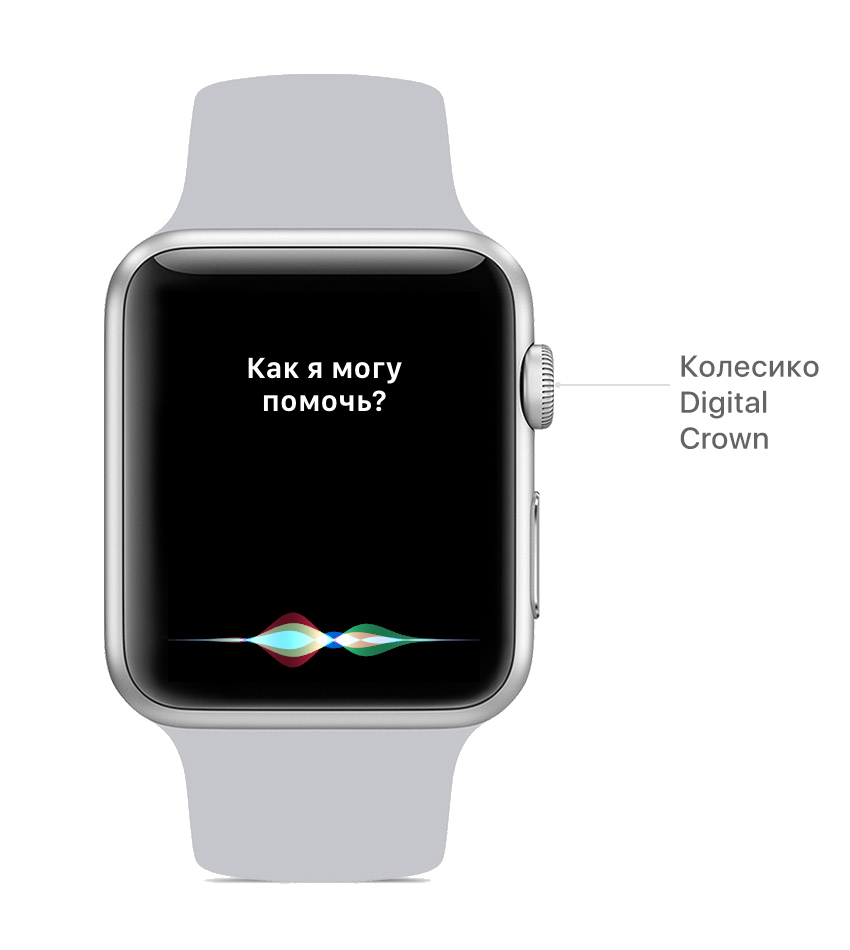
На Apple Watch
Вот несколько способов общения с Siri на Apple Watch.
Произнесите «Привет, Siri»
Посмотрите на Apple Watch или нажмите на экран. Когда часы выйдут из режима сна, просто произнесите «Привет, Siri» и сообщите, что вам требуется.
Поднесите и произнесите
На Apple Watch Series 3 или более поздней модели с последней версией watchOS произносить «Привет, Siri» не нужно. Просто поднесите часы ко рту и сообщите, что вам требуется.
Удерживайте колесико Digital Crown
Нажмите и удерживайте колесико Digital Crown в течение нескольких секунд, после чего сообщите Siri, что вам требуется.
Хотите произнести более длинный запрос? Просто нажмите и удерживайте колесико Digital Crown, сообщите, что вам требуется, после чего отпустите колесико.
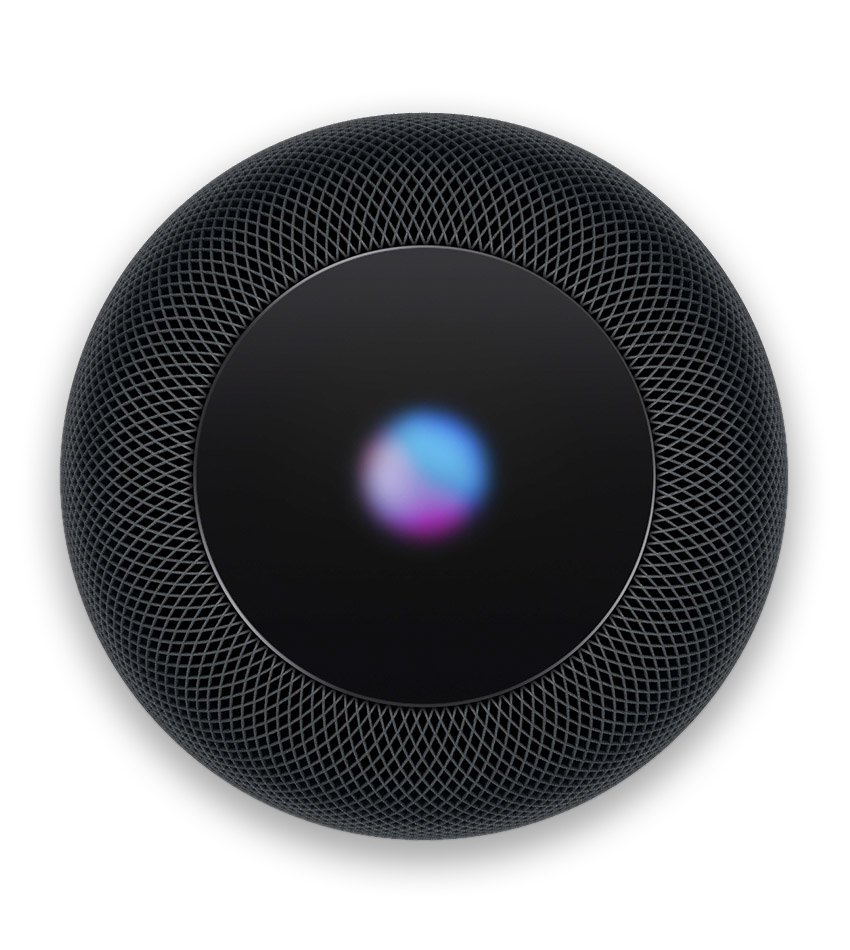
На колонке HomePod
Существует два способа общения с Siri на HomePod.
Произнесите «Привет, Siri»
Нажмите на верхнюю панель HomePod
Нажмите на верхнюю панель HomePod и проговорите свой запрос.
Требуется произнести более длинный запрос? Просто нажмите на верхнюю панель HomePod, удерживайте нажатие и сообщите Siri, что вам требуется, затем уберите палец.
Колонки HomePod доступны не во всех странах и регионах.
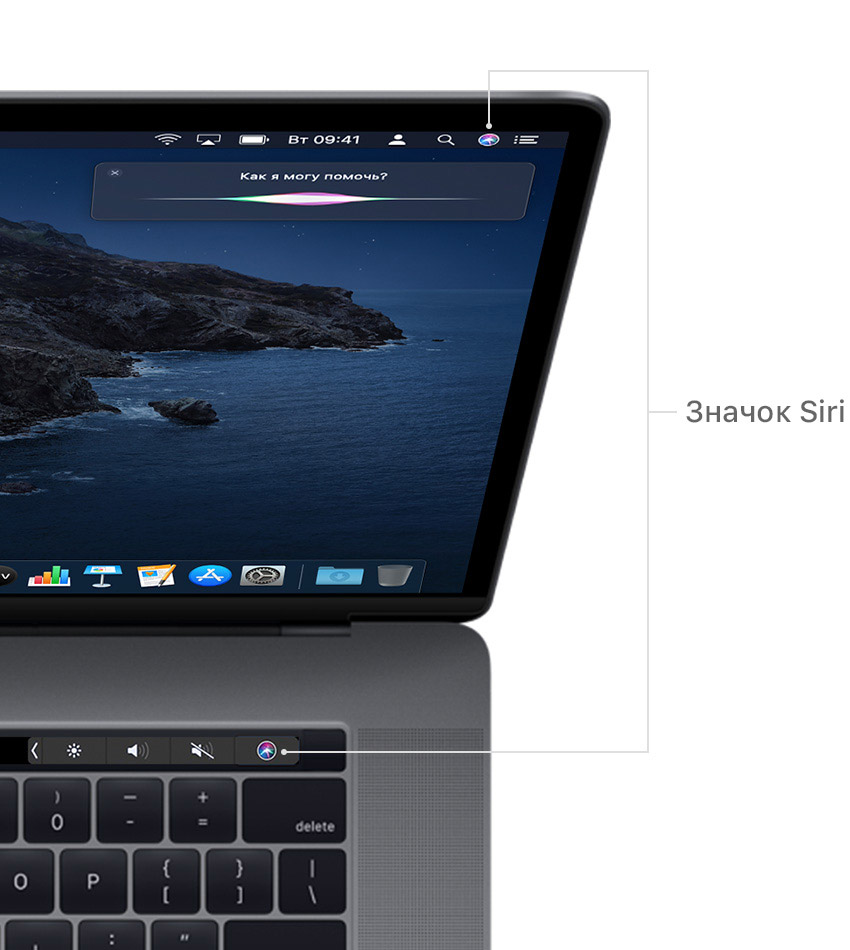
На компьютере Mac
Существует несколько способов общения с Siri на компьютере Mac.
Произнесите «Привет, Siri»
Нажмите кнопку Siri или используйте сочетание клавиш
На компьютере Macbook Pro с панелью Touch Bar нажмите на панели Touch Bar и сообщите свой запрос. Кроме того, при произнесении запроса можно нажать и удерживать . Когда вы уберете палец, Siri прекратит слушать.
В macOS Sierra или более поздней версии нажмите в строке меню или на панели Dock. Либо же нажмите и удерживайте клавиши Command (⌘) и пробела до тех пор, пока Siri не ответит. Затем произнесите свой запрос.
Если экран Siri не закрывается автоматически, нажмите  в окне или смахните вправо.
в окне или смахните вправо.
10 команд Siri, которые надо знать

О чем стоит поговорить с девушкой из телефона.
Персональная голосовая помощница Siri появилась в iOS-устройствах в 2011 году. С того момента Apple активно развивает ее способность отвечать на самые сложные вопросы. Ниже дадим список полезных команд Сири, о которых ты мог не знать.
Описанное ниже работает на iPhone и iPad. Возможно, и на Mac с последней бета-версией macOS Sierra.
1. Найди фотографии, которые я сделал…
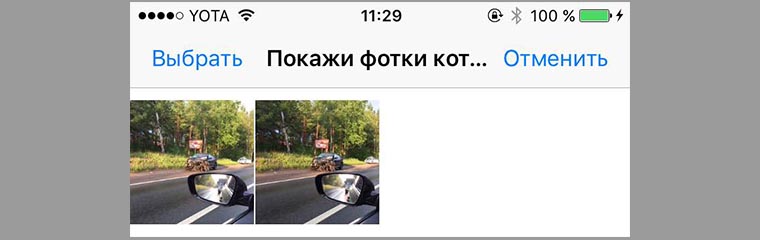
Siri умеет фильтровать сделанные фотографии по местоположению. Запрос «найди фотографии, которые я сделал в Москве» позволил мне легко найти нужные среди сотен фото из столицы России. Главное, чтобы в приложении фото был включен сервис геолокации. Также можно попросить Siri показать фотографии и видео за определенную дату, месяц или год.
2. Напомни мне о…
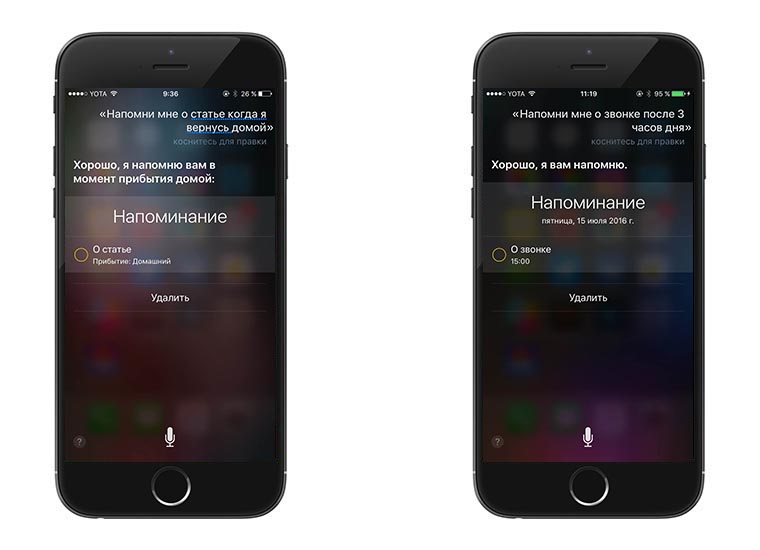
С помощью Siri очень легко создавать напоминания. Настолько, что перестал пользоваться одноимённым приложением. Запрос «напомни мне о статье, когда я вернусь домой» помогает лично мне, а вы экспериментируйте, сохраняя общую структуру фразы. Также напоминание можно сделать не по привязке к конкретной локации, а по времени – просто упомяните дату в формате «напомни в 22:00».
3. Включи Bluetooth
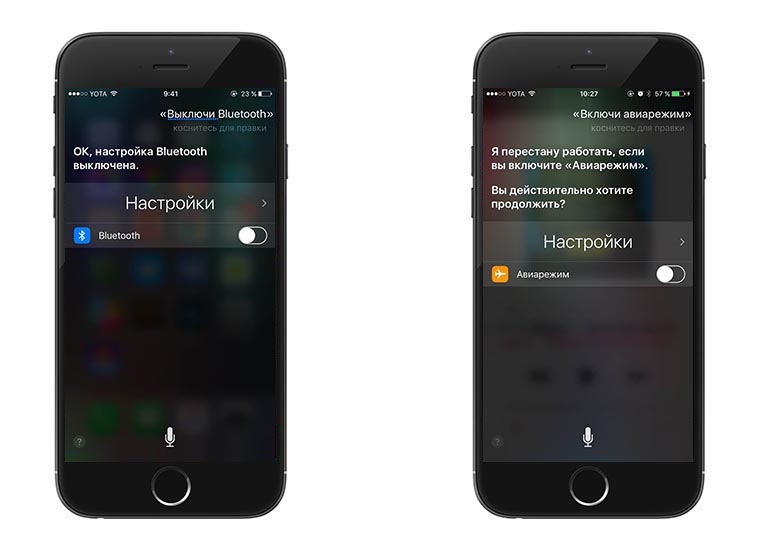
Многие вещи Siri может делать быстрее тебя. Например, включать/выключать сетевые функции. Например, «включить Bluetooth» или «Авиарежим». Правда, при этом Siri напомнит, что далее она не сможет работать без интернета.
4. Сколько будет…
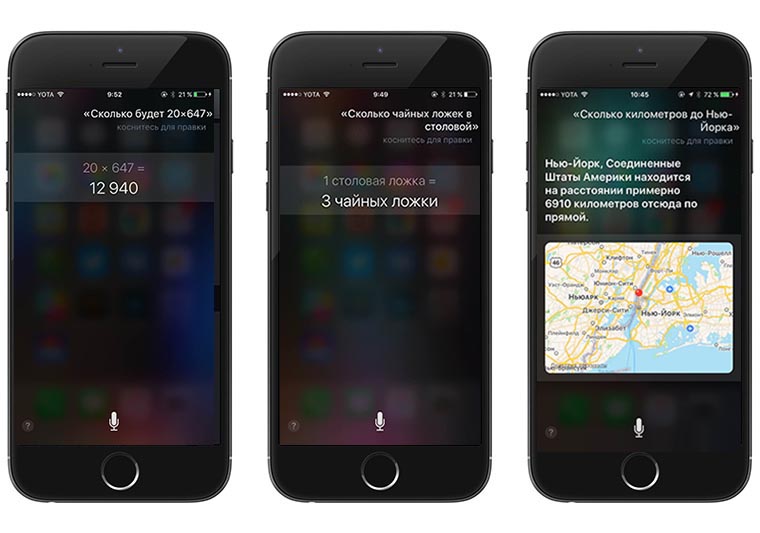
Голосовая помощница умеет считать. Проговорите любое вычисление: «двадцать пять тысяч минус восемьнадцать тысяч двести тридцать один», услышите результат вслух. Ещё Siri знает количество дней с определенной даты или до определенного события. Может даже сказать расстояние до определенного пункта. Но самое удобное – в возможности конвертировать величины. Сколько будет 300 футов в метрах, 45 унций в граммах и так далее.
5. Прочитай последнее сообщение от…
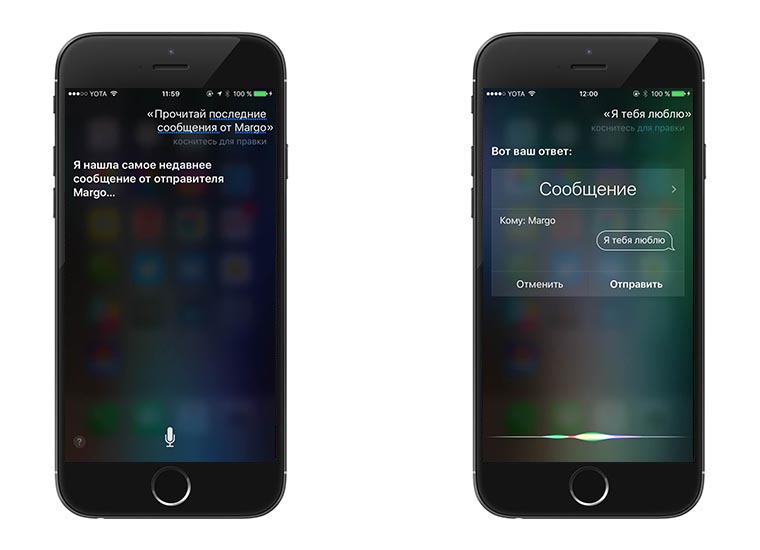
Siri умеет находить сообщения: просто попроси «прочитать последние сообщения от Артёма». После этого предложит ответить под диктовку. Самое то, когда ты едешь или просто спешишь. Или если руки грязные.
6. Выключи свет в гостиной
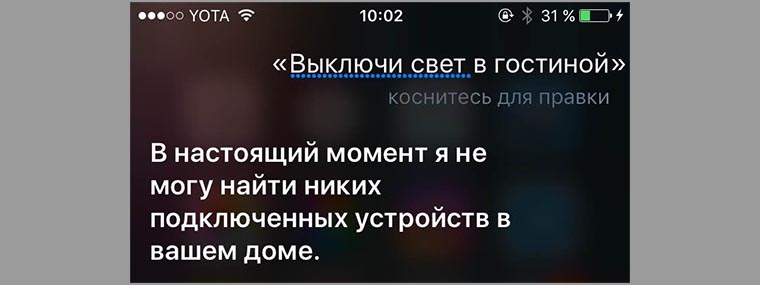
Если твой дом оборудован smart-гаджетами, (например, умными лампочками), и в приложении HomeKit проведена соответствующая настройка, запросы о включении/выключении приборов Siri щелкает как орешки. Если, конечно, есть что щелкать – «установи температуру двадцать два градуса» или «выключи розетки в гостиной».
7. Поставь будильник
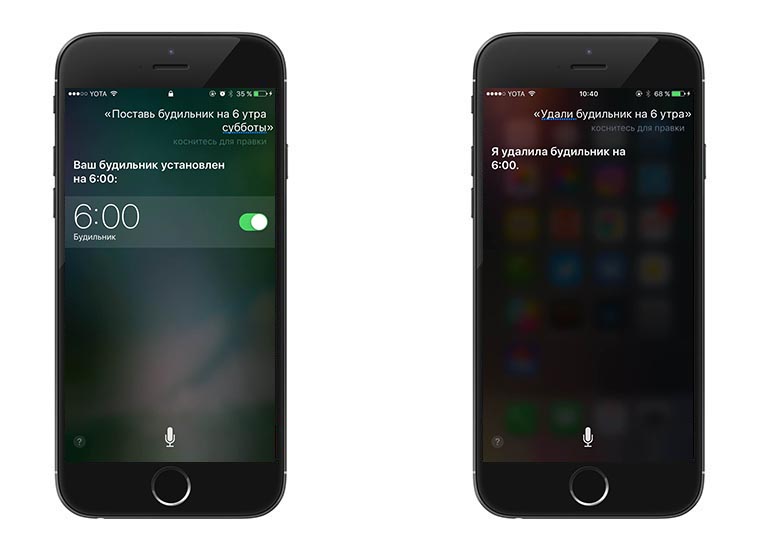
Обычное дело, когда ложусь спать. «Разбуди меня в 7 утра» или «поставь будильник на девять двадцать пять». Также настраивается и таймер.
8. Что за песня играет
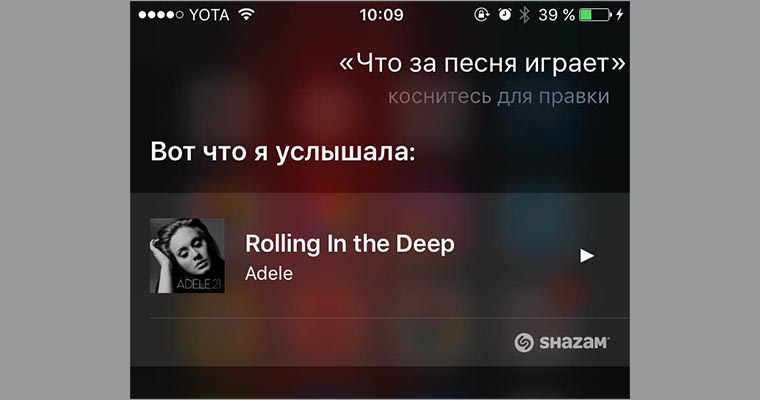
Можно не включать Shazam, чтобы узнать название проигрываемой мелодии по радио. Достаточно об этом спросить Siri, она подскажет: «что за песня играет» или «что это за трек». Кроме того, помощница добавляет найденный трек в специальную вкладку мобильной версии iTunes. Не потеряешь.
9. Включи музыку
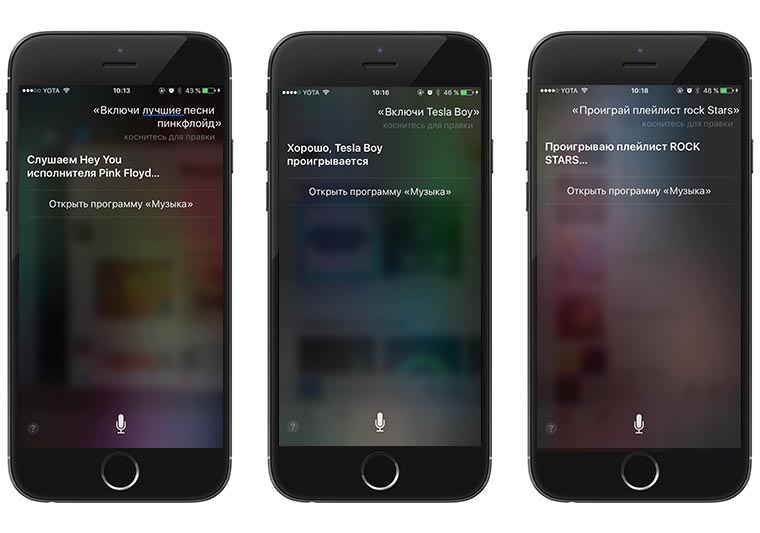
Простой запрос, простой результат: «включи музыку» – включается музыка из плеера iOS. Кроме того, можно попросить запустить определенный плейлист, подборку и жанр. Ещё есть возможность запустить треки конкретных исполнителей или альбомов. Но будьте готовы мучаться с произношением их названий, особенно если они английские 🙂
Если ты подписан на Apple Music, помощница будет искать музыку среди 30 миллионов композиций. Мечта меломана.
10. Что с погодой
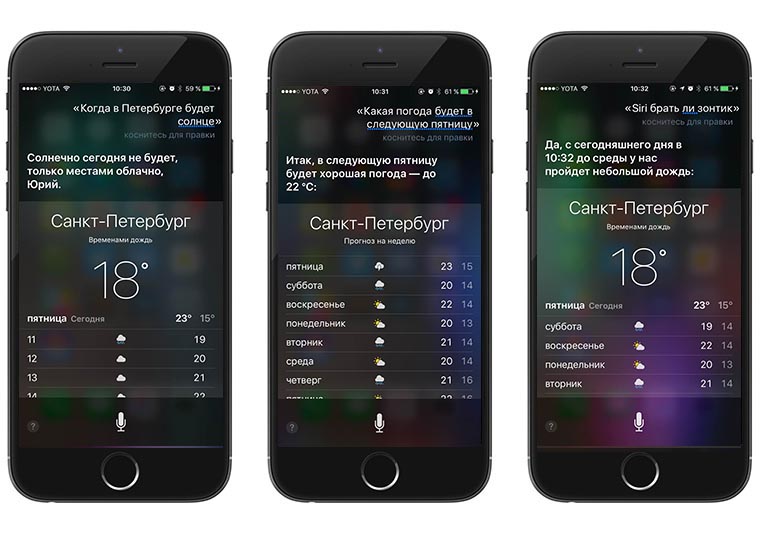
Siri понимает практически любые запросы, связанные с погодой: «какая погода», «будет ли дождь сегодня», «стоит ли брать зонт», «какая погода будет вечером», «какая температура сейчас». Причём её ответы всегда немного разные, чётко соответствуют запросу. Может сказать про погоду в конкретный день недели, может ответить, стоит ли ждать солнца и так далее.
Это далеко не полный список возможных команд – он внушителен и постоянно расширяется новыми прошивками. Радует, что сегодня с Siri действительно можно общаться, и она реально экономит время. Что раньше было в фантастических фильмах, стало реальностью.
Вот только один вопрос:




 (5.00 из 5, оценили: 1)
(5.00 из 5, оценили: 1)
Почему сири не говорит. Функция Siri на iPhone, iPad и iPod: зачем она нужна, как ею пользоваться и решение проблем
Головой ассистент Siri давно стал неотъемлемой частью гаджетов от Apple. С его помощью легко узнать погоду, найти подходящий ресторан или просто подурачиться, попросив рассказать анекдот. Однако, пользователи могут столкнуться с проблемой, что у них больше не работает сири на айфоне. Проблема возникает как при активации голосом на iphone, так и при запуске с кнопки «Домой». Давайте разберёмся, почему не работает голосовой помощник и как это исправить.
Чтобы разобраться, почему сири прекратила реагировать на запросы пользователя, проверяем по списку:
- Подключен ли ваш айфон 5 к интернету посредством 3G, LTE или Wi-Fi соединения.
- Убедитесь в том, что микрофон устройства работает исправно (позвоните другу).
- Проверьте, чтобы опция Siri на iPhone была включена в настройках.
- Чётко и громко произносите фразы.

В подавляющем большинстве случаев, всему виной проблемы с подключением к интернету, из-за которых невозможно отобразить информацию по запросу пользователя. Поэтому сразу проверьте подключение к интернету через Wi-Fi или мобильное соединение. Если ничего не изменилось, смотрим ниже.
Расположение смартфона
Прежде чем попытаться включить siri голосом на iphone, убедитесь, что телефон расположен на необходимом расстоянии для распознавания голосовой команды (максимум до 2 метров). К примеру, если вы находитесь в помещении где есть несколько устройств под управление iOS, вашу команду обработает только тот гаджет, который будет находиться ближе всего.
Лучше сразу убедиться в том, что ассистент вас действительно слышит, обращаясь к нему непосредственно в разговорный динамик.
Откат настроек

Если вы стали замечать проблемы в работе голосового ассистента и других системных приложений, существует вероятность системного сбоя. В таком случае устранение неполадок с siri потребует отката девайса до заводского состояния.
Сделать это можно как через дополнительные опции устройства, проследовав по пути: «Настройки» — «Основные» — «Сброс» — «Стереть контент и настройки» или зажав кнопку питания и клавишу «Домой». Учтите, у новых смартфонов apple, лишенных клавиши «Домой», зажимают кнопку блокировки и нижнюю качельку громкости. После проходим авторизацию через Apple ID и пробуем вызвать Сири.
Обновляемся до актуальной iOS
Для использования siri, ваше устройство, должно быть, обновлено до последней версии iOS. Иногда происходит так, что ассистент получает пакет новых обновлений, которые некорректно работают на старой версии ПО. Проверьте наличие нового апдейта («Настройки» — «Основные» — «ПО и обновления») и, если таковой имеется, установите его на телефон, это должно исправить ситуацию.
Включаем опцию в настройках

В настройках убедитесь, что Сири действительно активна, об этом должен сообщить зелёный тумблер, находящийся напротив названия функции.
А для перезагрузки siri, достаточно ненадолго её отключить и запустить заново. Чтобы изменения вступили в силу, дополнительно перезагрузите устройство.
Siri долго не отвечает
Если вы обратились к помощнику на iPhone 6, а он никак не отреагировал на поставленную перед ним задачу, посмотрите на каком языке он распознаёт голосовые команды. Посмотреть это можно в установках самой утилиты. В строке, должен быть установлен ваш родной язык, иначе, вы вряд ли дождетесь ответа.
Поломка микрофона

Например, некоторые пользователи могут заметить, что при подключении гарнитур earpods, ассистент реагирует на все команды, а когда он отключен, категорически отказывается работать. Тогда, необходимо проверить микрофон своего устройства.
Позвоните и включите громкую связь, если другой абонент не услышит ваш голос, шансы на проблемы с железом значительно возрастают, спасти ситуации может только ремонт iphone.
Чтобы окончательно подтвердить эту теорию, запишите видео на фронтальную камеру и воспроизведите запись, если ничего не будет слышно или звук даст о себе знать только самую малость, то вы нашли причину всех бед. Поэтому вместо того, чтобы постоянно кричать «привет сири», лучше отправить гаджет в сервисный центр для замены модуля.
Заключение
Когда команды siri для iphone на русском прекращают проходить обработку, а кнопка домой игнорирует появление помощника, то самое время выяснить в чём дело. Для начала откройте в браузере любой сайт и убедитесь что Интернет есть.
Рассмотрите сразу несколько способов решения проблемы приведённых выше. Ещё раз проверьте работоспособность системы и обновления ПО. Обязательно убедитесь, что функция привет Сири была активирована и вы всё это время не говорили в пустоту.
Видео
Siri – это уникальная система распознавания голоса на устройствах IPhone/IPad. С её помощью вы можете получить быстрый доступ к функциям и поиску данных в телефоне или Интернете, используя голосовые команды.
У вас возникли проблемы с использованием «умного помощника»? Если не работает Сири, необходимо проверить настройки смартфона. Повторите все указанные ниже действия, чтобы исправить возникшую проблему.
Расположение смартфона
Еще с выходом IOS 9 пользователи заметили некую особенность в использовании Siri: если в помещении находятся сразу несколько устройств под управлением IOS, на фразу «Привет, Сири» отреагирует только один девайс, который находится к вам ближе всего. Перед использованием голосового помощника убедитесь в том, что рядом нет другого смартфона или планшета.
Говорить нужно четко в разговорный динамик девайса. Это обеспечивает 100% возможность распознавания вашего голоса.
Откат настроек
Голосовой помощник совместим со всеми устройствами от Apple, на которых установлена IOS 8 и выше. Если вы заметили любые неточности или ошибки в процессе работы Сири, советуем откатить смартфон к заводским настройкам. Это действие гарантировано устранит все программные баги.
Зажмите одновременно клавишу «Домой» и клавишу включения. Удерживайте кнопки пока на дисплее не появится значок яблока. Теперь смартфон перезагрузится и запросит повторную регистрацию. Введите данные уже существующего Apple ID, чтобы продолжить использование IPhone.

Работа с обновлениями
Проблемы с Сири часто объясняются одновременной несовместимостью помощника, модели телефона и установленной операционной системы. Если разработчики выпустили новый пакет обновлений и адаптировали под него Siri, скорее всего, поддержка утилиты в более старой ОС уже не будет такой активной, потому могут появляться сбои.
Чтобы использовать стандартное ПО без каких-либо проблем, регулярно обновляйте IOS до новой версии. Проверить наличие апдейтов можно в окне настроек «Основные»-«ПО и обновления». Подключите IPhone к маршрутизатору и установите обнаруженную прошивку.

Включение утилиты в настройках
Убедитесь, что на IPhone включена функция отображения умного помощника.
- В основных настройках активируйте ползунок «Siri»;
- Затем включите пункт «разрешить “Привет, Сири”». Впредь программа будет включаться после произношения данной фразы;
- Перезагрузите телефон, чтобы изменения вступили в силу.

Siri долго не отвечает
Для записи обращения к Сири нужно сначала нажать клавишу «Домой», а затем задать нужный вопрос. Если утилита не распознала вашу команду, попробуйте подключить к IPhone наушники со встроенным микрофоном. Проговорите команду в гарнитуру.
Если не работает Сири на айфоне, убедитесь, что утилита настроена на распознавание вашего языка. Зайдите в настройки и кликните на пункт «Siri». В поле язык выберите нужное значение. Полный список языков, которые поддерживает программа доступен на официальном сайте Apple.

Заметьте! Сири не будет работать, если на телефоне включен режим экономии энергии и заряда осталось слишком мало. Подключите IPhone к кабелю питания и повторите вышеуказанные действия.
После всех настроек смартфона Сири все равно не реагирует? Скорее всего, динамики телефона не работают. Потребуется ремонт телефона. Подробная инструкция о том, как самостоятельно заменить динамик . Также, убедитесь, что используете быстрое соединение с глобальной сетью (Wi-Fi или 3G).
Любые инструкции по самостоятельному ремонту Iphone Вы можете найти на нашем сайте, либо оформите вызов специалиста для в любое удобное для Вас место.
Функция «Привет, Siri! », вызывающая голосовой ассистент, — одна из относительно немногих фич, которая была нагло подсмотрена у ребят из конкурирующей платформы («О’кей, Google»). В этом материале мы расскажем на каких устройствах Apple она работает, зачем она нужна и как включить её голосом и произвести некоторые настройки по персонализации. Инструкция для новичков!
Благодаря голосовому помощнику Siri, практически каждый владелец iPhone (4s и старше), iPad (третьего поколения и старше, а также всех устройств линейки iPad mini), iPod touch 5g и Apple Watch может голосом вызывать абонентов, заводить будильники, писать сообщения и даже диктовать тексты. Более подробный список полезных команд можно почитать .
И если раньше для активации функции требовалось зажимать кнопку «Домой» (Home), то теперь достаточно произнести фразу «Привет, Siri!» (функция появилась на iOS 9, а также работает на более поздних версиях прошивки). Правда, и тут есть некоторые нюансы.
На каких iPhone и iPad работает включение Siri голосом
Вызов Siri голосом будет работать на поддерживаемых устройствах в том случае, если они подключены к источнику питания. Исключением стали топовые гаджеты, такие как iPhone X, iPhone 8, iPhone 8 Plus, iPhone 7, iPhone 7 Plus, iPhone 6s, iPhone 6s Plus, iPhone SE и iPad Pro, которые готовы практически всегда по запросу «Привет, Siri!» отозваться и выполнить голосовую команду.
Как активировать функцию «Привет, Siri!» на iPhone и iPad?
1 . Откройте Настройки → Основные → Siri .
2 . Активируйте функцию «Привет, Siri! », переключив соответствующий тумблер в активное положение.

3 . Ассистент предложит нажать кнопку «Настроить » и повторять некоторые простые выражения для лучшего запоминания голоса, чтобы в дальнейшем уменьшить шанс случайной активации Siri на вашем устройстве другими людьми.
На заметку владельцам топовых устройств, в которых можно активировать Siri без подключения гаджета к источнику питания, – время автономной работы, безусловно, сократится.
Если Вы обнаружили, что не работает siri на IPhone 6, приходите в наш сервисный центр Apple. Мы сделаем диагностику, в ходе которой выясним все сбои в работе. После этого наши специалисты возьмутся за устранение поломки. Эта услуга далеко не единственная, которую мы предоставляем. У нас можно заменить непригодную аккумуляторную батарею или любую неисправную деталь, осуществить ремонт любой сложности, установить любые нужные настройки, убрать заводскую недоработку, настроить бесперебойное фай-фай соединение, ввести айфон в режим восстановления и многое другое. Кроме этого, мы проводим консультации.
IPhone 6 уже был популярный до своего торжественного выхода. Ведь эта модель имеет довольно мощную начинку. Оснащен iOS 8, прочный и немаркий корпус, nano SIM, дисплей 4,7 дюймов, цветной IPS, сенсорный, Wi-Fi 802.11ac, Bluetooth 4.0, USB, NFC, продуманная спутниковая навигация GPS/ГЛОНАСС, скоростной Apple A8 процессор, поддержка диапазонов LTE, не пропадает просто так соединение с интернетом, Geo Tagging, голосовой помощник, вместительное хранилище для важных данных, сопроцессор M8, чистейший звук, система мобильных платежей Pay. Такой аппарат примечателен и тем, что может работать до 14 часов без подзарядки.
Нарушить идеальное представление об Айфоне может тот факт, что не работает siri на IPhone 6. Это довольно неудобно, особенно для тех, кто регулярно пользуется этой функцией.
Приводим в чувства сири
- в настройках деактивируйте сири на пару минут;
- переподключите сеть;
- снова активируйте сири.
Как правило, такой метод во многих случаях оказывается эффективный. Но бывают и исключения. Если все равно не работает siri на IPhone 6, мы предлагаем обратиться к нашим мастерам в сервисный центр Apple.
Функция Siri доступна на русском языке начиная с версии iOS 8.3 и выше. Это личный помощник, которым можно управлять голосом. Позиционировался как искусственный интеллект вашего IPhone , с которым можно общаться и узнавать различную информацию. На самом деле, это нововведение вызвало также много критики и насмешек, особенно часто случались казусы из-за особенностей русского языка.
Настроить и пользоваться Siri полноценно можно на IPhone 6 и выше. На более старых телефонах, а также на IPad и iPod Touch она работает с некоторыми ограничениями.
Настройка Siri
Перед тем как начать пользоваться Siri, нужно её включить и настроить:
- Зайдите в «Настройки» на своём Айфоне и нажмите Siri.
- Поставьте все ползунки во включённое положение (Siri, «На заблокированном экране», «Разрешить: Привет, Siri»).
- Далее, запустится процедура настройки программы. Следуйте инструкциям на экране. Вам нужно будет чётко несколько раз произносить предлагаемые фразы, для того чтобы программа в будущем работала корректно.
Siri доступна на iPhone 4s и выше, iPad Pro, iPad Air и новее, iPod Touch 5-го поколения и выше. Однако функция вызова голосом полностью работает только на iPhone 6 и выше, на более старых устройствах работает только в случае, если они подключены к зарядке . На iPad, iPad2 и iPad mini функция голосового вызова не поддерживается.
Способы обратиться к помощнику:
- Чётко скажите «Привет, Siri» (если поддерживается).
- Зажмите и удерживайте кнопку «Домой», появятся варианты вопросов на экране. Или можно задать свой. В зависимости от модели, можно просто сказать, а может понадобиться каждый раз нажимать на иконку микрофона на экране. Если Сири готова воспринимать команды, то на экране вы увидите цветную горизонтальную полоску, изображающую звуковую волну.
- Если у вас есть гарнитура с пультом управления, нажмите и удерживайте центральную кнопку или кнопку вызова до появления звукового сигнала. После этого можете произносить команды. Для наушников AirPods достаточно дважды нажать на поверхность одного из наушников.
- Для автомобилей, поддерживающих технологию: нажмите и удерживайте кнопку голосовых команд на руле либо, если транспортное средство оснащено сенсорным экраном, нажмите и удерживайте Home. Чтобы улучшить восприятие в условиях шума, программа будет проговаривать команды для подтверждения. Нажмите на звуковую волну, если хотите показать, что закончили говорить.

А также можно настроить язык, аудиоотзыв и объявление вызовов. Для некоторых стран доступен выбор голоса, но для русского языка пока разработан только женский. Чтобы включить объявление вызовов, зайдите в «Настройки», далее «Телефон», «Объявление вызовов» и выберите нужный параметр.
Siri интегрируется во многие приложения . Разрешить или запретить это можно в соответствующих пунктах. Например, если убрать экран вправо, под привычной строкой поиска вы увидите «Предложения Siri» и панель с иконками. Это наиболее нужные, на её взгляд, программы, но с вашим мнением это не всегда совпадает. Чтобы отключить эти предложения, выполните следующее:
- Зайдите в «Настройки», «Основные».
- Выберите «Поиск Spotlight».
- Переведите ползунок «Предложения Siri» в положение «Отключить».
- Заодно вы можете посмотреть, нужны ли вам «Предложения Spotlight» при поиске.
- Здесь же вы можете настроить, какие приложения не будут выводиться в результатах.

Если вам не нужны не только предложения, но и сам электронный помощник, то его можно отключить полностью , передвинув ползунок в меню «Настройки» – Siri. Убрать аудиоотзыв означает отключить Сири в бесшумном режиме. По умолчанию этот параметр активируется вместе с самим помощником.
Использование Siri
Самое интересное, какие возможности предлагает электронный помощник. Разработчики наделили приложение остроумием и дружеским стилем общения. Сложно сказать, используют его для удобства или, скорее, для развлечения и поднятия настроения.

Вот основные команды, с помощью которых Сири поможет вам управлять телефоном или планшетом:


Это лишь примеры команд, показывающие области возможностей. Произносите команды чётко, задавайте уточнения. Часто Сири просит подтверждения, правильно ли она поняла команду. И также ей можно задавать общие и каверзные вопросы. Для интереса, попробуйте спросить следующее:
- Siri, ты умная?
- Что не так с Apple?
- Кто сделал лучший компьютер?
- Я хочу спать.
- Что было раньше, яйцо или курица?
- Сколько тебе лет?
- Расскажи анекдот.
- Расскажи сказку.
- Окей, Google.
Задавайте каверзные вопросы несколько раз, и у неё будет разнообразие ответов. Вот такая интересная функция имеется на устройствах Apple. Позволяет не только управлять телефоном при помощи голоса, но и немного развлечься и поднять настроение. Если вы знаете ещё интересные команды и необычные ответы Сири, приводите свои примеры в комментариях.
Настройка и использование Siri
Функция Siri доступна на русском языке начиная с версии iOS 8.3 и выше. Это личный помощник, которым можно управлять голосом. Позиционировался как искусственный интеллект вашего IPhone, с которым можно общаться и узнавать различную информацию. На самом деле, это нововведение вызвало также много критики и насмешек, особенно часто случались казусы из-за особенностей русского языка.

Как настроить Siri: использование голосовых команд.
Настроить и пользоваться Siri полноценно можно на IPhone 6 и выше. На более старых телефонах, а также на IPad и iPod Touch она работает с некоторыми ограничениями.
Настройка Siri
Перед тем как начать пользоваться Siri, нужно её включить и настроить:
- Зайдите в «Настройки» на своём Айфоне и нажмите Siri.
- Поставьте все ползунки во включённое положение (Siri, «На заблокированном экране», «Разрешить: Привет, Siri»).
- Далее, запустится процедура настройки программы. Следуйте инструкциям на экране. Вам нужно будет чётко несколько раз произносить предлагаемые фразы, для того чтобы программа в будущем работала корректно.
Siri доступна на iPhone 4s и выше, iPad Pro, iPad Air и новее, iPod Touch 5-го поколения и выше. Однако функция вызова голосом полностью работает только на iPhone 6 и выше, на более старых устройствах работает только в случае, если они подключены к зарядке. На iPad, iPad2 и iPad mini функция голосового вызова не поддерживается.
Способы обратиться к помощнику:
- Чётко скажите «Привет, Siri» (если поддерживается).
- Зажмите и удерживайте кнопку «Домой», появятся варианты вопросов на экране. Или можно задать свой. В зависимости от модели, можно просто сказать, а может понадобиться каждый раз нажимать на иконку микрофона на экране. Если Сири готова воспринимать команды, то на экране вы увидите цветную горизонтальную полоску, изображающую звуковую волну.
- Если у вас есть гарнитура с пультом управления, нажмите и удерживайте центральную кнопку или кнопку вызова до появления звукового сигнала. После этого можете произносить команды. Для наушников AirPods достаточно дважды нажать на поверхность одного из наушников.
- Для автомобилей, поддерживающих технологию: нажмите и удерживайте кнопку голосовых команд на руле либо, если транспортное средство оснащено сенсорным экраном, нажмите и удерживайте Home. Чтобы улучшить восприятие в условиях шума, программа будет проговаривать команды для подтверждения. Нажмите на звуковую волну, если хотите показать, что закончили говорить.
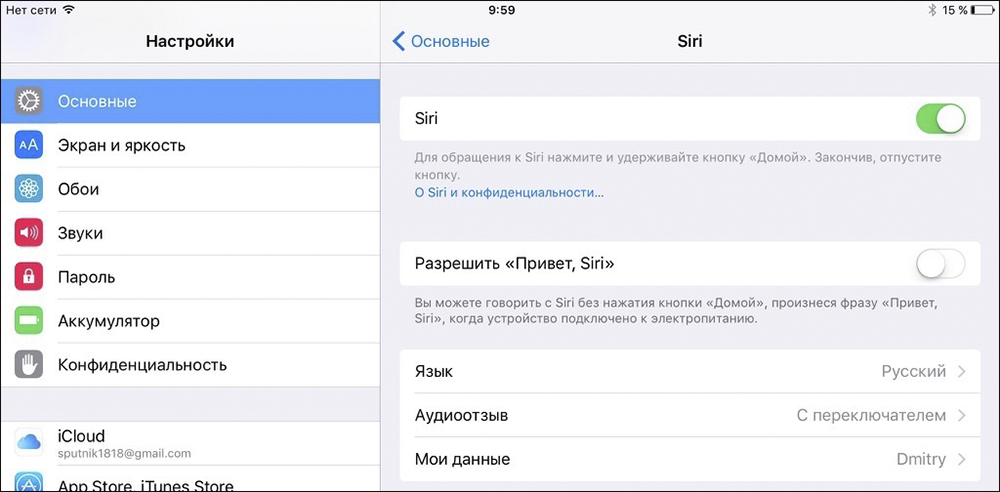
А также можно настроить язык, аудиоотзыв и объявление вызовов. Для некоторых стран доступен выбор голоса, но для русского языка пока разработан только женский. Чтобы включить объявление вызовов, зайдите в «Настройки», далее «Телефон», «Объявление вызовов» и выберите нужный параметр.
Siri интегрируется во многие приложения. Разрешить или запретить это можно в соответствующих пунктах. Например, если убрать экран вправо, под привычной строкой поиска вы увидите «Предложения Siri» и панель с иконками. Это наиболее нужные, на её взгляд, программы, но с вашим мнением это не всегда совпадает. Чтобы отключить эти предложения, выполните следующее:
- Зайдите в «Настройки», «Основные».
- Выберите «Поиск Spotlight».
- Переведите ползунок «Предложения Siri» в положение «Отключить».
- Заодно вы можете посмотреть, нужны ли вам «Предложения Spotlight» при поиске.
- Здесь же вы можете настроить, какие приложения не будут выводиться в результатах.
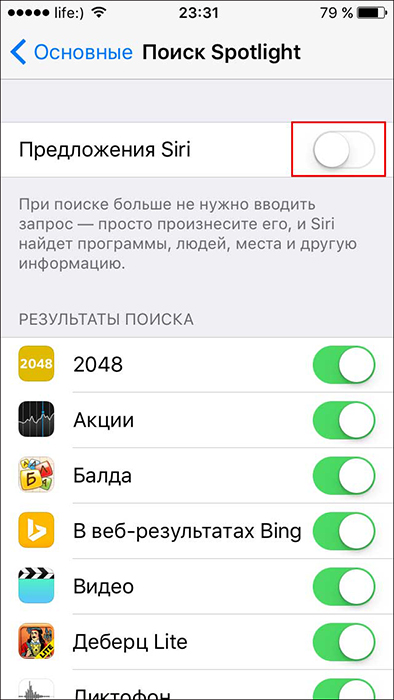
Если вам не нужны не только предложения, но и сам электронный помощник, то его можно отключить полностью, передвинув ползунок в меню «Настройки» — Siri. Убрать аудиоотзыв означает отключить Сири в бесшумном режиме. По умолчанию этот параметр активируется вместе с самим помощником.
Использование Siri
Самое интересное, какие возможности предлагает электронный помощник. Разработчики наделили приложение остроумием и дружеским стилем общения. Сложно сказать, используют его для удобства или, скорее, для развлечения и поднятия настроения.

Вот основные команды, с помощью которых Сири поможет вам управлять телефоном или планшетом:
- Работа с контактами:
- Узнать информацию о ком-то: «Какой адрес у…», «Какой телефон у…», «Когда день рождения у…», «Покажи контакт…».
- Назначить родственные связи, например «… — моя сестра».
- Телефонные звонки:
- «Позвони…», «Набери…».
- «Покажи историю вызовов».
- «У меня есть пропущенные звонки?»
- «Вызови полицию» — звонок по номеру экстренного вызова.
- «Позвони на домашний/рабочий».
- Отправка сообщений:
- «Скажи… (текст)».

- «Ответь…».
- «Прочти мои новые сообщения».
- «Отправь сообщение на мобильный… (текст)».
- «Скажи… (текст)».
- Календарь и планирование дел:
- «Назначить совещание на (дата)».
- «Перенести встречу на (дата)».
- «Создать список купить».
- «Отмени совещание».
- «Напомни мне об этом».

- «Добавить купить».
- «Когда у меня встреча»
- Музыка: «Слушать», «Включить», «Поставь альбом», «Пауза».
- Навигация: «Покажи мне…», «Проложи маршрут…», «Как доехать…».
- Работа с email: «Напиши письмо», «Покажи мне письма про…», «Сегодня есть новое письмо от…?»
- Время и дата: «Разбуди меня…», «Установи будильник…», «Который час…», «Какая сегодня дата», «Поставь таймер», «Приостанови таймер».
- Управление настройками: «Включить Wi-Fi», «Сделать экран ярче», «Выключить Bluetooth».
- Управление приложениями: «Запусти», «Открой».
- Поиск в интернете «Найди в интернете…», «Найди видео…», «Что нового в Москве».
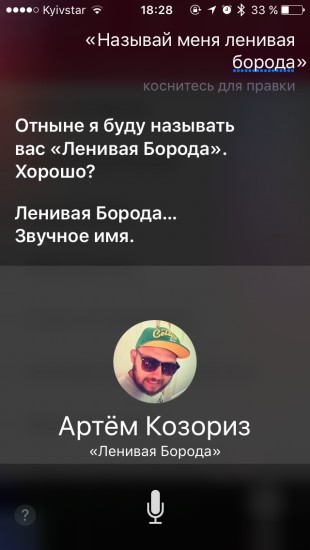
Это лишь примеры команд, показывающие области возможностей. Произносите команды чётко, задавайте уточнения. Часто Сири просит подтверждения, правильно ли она поняла команду. И также ей можно задавать общие и каверзные вопросы. Для интереса, попробуйте спросить следующее:
- Siri, ты умная?
- Что не так с Apple?
- Кто сделал лучший компьютер?
- Я хочу спать.
- Что было раньше, яйцо или курица?
- Сколько тебе лет?
- Расскажи анекдот.
- Расскажи сказку.
- Окей, Google.
Задавайте каверзные вопросы несколько раз, и у неё будет разнообразие ответов. Вот такая интересная функция имеется на устройствах Apple. Позволяет не только управлять телефоном при помощи голоса, но и немного развлечься и поднять настроение. Если вы знаете ещё интересные команды и необычные ответы Сири, приводите свои примеры в комментариях.
Функция Siri доступна на русском языке начиная с версии iOS 8.3 и выше. Это личный помощник, которым можно управлять голосом. Позиционировался как искусственный интеллект вашего IPhone , с которым можно общаться и узнавать различную информацию. На самом деле, это нововведение вызвало также много критики и насмешек, особенно часто случались казусы из-за особенностей русского языка.
Настроить и пользоваться Siri полноценно можно на IPhone 6 и выше. На более старых телефонах, а также на IPad и iPod Touch она работает с некоторыми ограничениями.
Настройка Siri
Перед тем как начать пользоваться Siri, нужно её включить и настроить:
- Зайдите в «Настройки» на своём Айфоне и нажмите Siri.
- Поставьте все ползунки во включённое положение (Siri, «На заблокированном экране», «Разрешить: Привет, Siri»).
- Далее, запустится процедура настройки программы. Следуйте инструкциям на экране. Вам нужно будет чётко несколько раз произносить предлагаемые фразы, для того чтобы программа в будущем работала корректно.
Siri доступна на iPhone 4s и выше, iPad Pro, iPad Air и новее, iPod Touch 5-го поколения и выше. Однако функция вызова голосом полностью работает только на iPhone 6 и выше, на более старых устройствах работает только в случае, если они подключены к зарядке . На iPad, iPad2 и iPad mini функция голосового вызова не поддерживается.
Способы обратиться к помощнику:
- Чётко скажите «Привет, Siri» (если поддерживается).
- Зажмите и удерживайте кнопку «Домой», появятся варианты вопросов на экране. Или можно задать свой. В зависимости от модели, можно просто сказать, а может понадобиться каждый раз нажимать на иконку микрофона на экране. Если Сири готова воспринимать команды, то на экране вы увидите цветную горизонтальную полоску, изображающую звуковую волну.
- Если у вас есть гарнитура с пультом управления, нажмите и удерживайте центральную кнопку или кнопку вызова до появления звукового сигнала. После этого можете произносить команды. Для наушников AirPods достаточно дважды нажать на поверхность одного из наушников.
- Для автомобилей, поддерживающих технологию: нажмите и удерживайте кнопку голосовых команд на руле либо, если транспортное средство оснащено сенсорным экраном, нажмите и удерживайте Home. Чтобы улучшить восприятие в условиях шума, программа будет проговаривать команды для подтверждения. Нажмите на звуковую волну, если хотите показать, что закончили говорить.

А также можно настроить язык, аудиоотзыв и объявление вызовов. Для некоторых стран доступен выбор голоса, но для русского языка пока разработан только женский. Чтобы включить объявление вызовов, зайдите в «Настройки», далее «Телефон», «Объявление вызовов» и выберите нужный параметр.
Siri интегрируется во многие приложения . Разрешить или запретить это можно в соответствующих пунктах. Например, если убрать экран вправо, под привычной строкой поиска вы увидите «Предложения Siri» и панель с иконками. Это наиболее нужные, на её взгляд, программы, но с вашим мнением это не всегда совпадает. Чтобы отключить эти предложения, выполните следующее:
- Зайдите в «Настройки», «Основные».
- Выберите «Поиск Spotlight».
- Переведите ползунок «Предложения Siri» в положение «Отключить».
- Заодно вы можете посмотреть, нужны ли вам «Предложения Spotlight» при поиске.
- Здесь же вы можете настроить, какие приложения не будут выводиться в результатах.

Если вам не нужны не только предложения, но и сам электронный помощник, то его можно отключить полностью , передвинув ползунок в меню «Настройки» – Siri. Убрать аудиоотзыв означает отключить Сири в бесшумном режиме. По умолчанию этот параметр активируется вместе с самим помощником.
Использование Siri
Самое интересное, какие возможности предлагает электронный помощник. Разработчики наделили приложение остроумием и дружеским стилем общения. Сложно сказать, используют его для удобства или, скорее, для развлечения и поднятия настроения.

Вот основные команды, с помощью которых Сири поможет вам управлять телефоном или планшетом:


Это лишь примеры команд, показывающие области возможностей. Произносите команды чётко, задавайте уточнения. Часто Сири просит подтверждения, правильно ли она поняла команду. И также ей можно задавать общие и каверзные вопросы. Для интереса, попробуйте спросить следующее:
- Siri, ты умная?
- Что не так с Apple?
- Кто сделал лучший компьютер?
- Я хочу спать.
- Что было раньше, яйцо или курица?
- Сколько тебе лет?
- Расскажи анекдот.
- Расскажи сказку.
- Окей, Google.
Задавайте каверзные вопросы несколько раз, и у неё будет разнообразие ответов. Вот такая интересная функция имеется на устройствах Apple. Позволяет не только управлять телефоном при помощи голоса, но и немного развлечься и поднять настроение. Если вы знаете ещё интересные команды и необычные ответы Сири, приводите свои примеры в комментариях.
Новый iPhone X принес очень много изменений в управлении. К большому счастью, переучиваться не очень сложно, ведь после пару дней использования, все жесты запоминаются.
Как вызвать Siri на iPhone X (10)?
Одним из самых привычных для всех способов, всегда было, долгое зажатие кнопки Home. Теперь эту кнопку убрали, ведь Айфон Икс является безрамочным и кнопкам здесь не место.
Давайте пройдемся по всем способам активировать Сири, возможно вы не знали какой-то из них и начнете им пользоваться.
Просто сказав «Привет, Сири»
Допустим, у вас на столе лежит ваш телефон и он подключен к интернету. Если просто сказать «Привет, Siri» + команда (вроде «какая погода» и т.д.), то она вам ответит.
Причем не важно, ваш Айфон находится в активном или заблокированном состоянии. Очень удобно и иногда эта возможность даже спасала жизни.
Зажав кнопку блокировки
Это совершенно новый способ и он пришел на замену зажатию кнопки Home. Вам нужно просто нажать кнопку Блокировки в течении трех секунд и появится окно помощника.
Удобно ли это? В принципе да, если вам не охота пользоваться первым способом. Он имеет право на существование, ведь если ваш микрофон не работает, то будет беда.
А задать вопрос можно и при помощи клавиатуры, если что.
На наушниках или гарнитуре
Думаю об этом способе знают далеко немногие. Если вы слушаете музыку и хочется что-то спросить у Сири, то просто нажимаем и держим центральную кнопку или кнопку звонка до тех пор, пока не появится помощник.
Решение убрать кнопку Home в iPhone X привело к ряду изменении в управлении устройством. Правда привыкнуть к ним не составляет труда, для этого достаточно несколько дней практики.После чего вы без проблем сможете управлять своим Айфоном при помощи жестов.
Как вызвать Siri на iPhone X ?

За эти годы мы с вами привыкли к тому, что проще всего вызвать Сири с помощью зажатия кнопки Домой. Но в новом Айфоне инженеры Apple такую возможность у нас отняли.
Давайте с вами раз разберем все доступные способы включить Siri. Может быть о некоторых вы даже не подозревали и он вам понравится.
Способ 1. Просто сказав «Привет, Сири»
Предположим вы сидите в кафе и Айфон лежит перед вами на столе подключенный к интернету (не важно Wi-Fi или LTe/3G/edge). В такой ситуации просто произнесите фразу «Привет, Siri» и любую команду (для примеру «где находится ближайший кинотеатр»), и Сири вам обязательно выдаст интересующую вас информацию.
При этом совсем не важно, ваш iPhone находится в активном или заблокированном состоянии. Очень удобно и иногда эта возможность даже спасала жизни.
Этот способ актуален только для iPhone X. На остальных яблочных смартфонах нужно по-прежнему зажимать кнопку Home.
Способ 2. Зажав кнопку блокировки
Этот способ пришел на смену старому вызову Сири с помощью зажатия кнопки Домой. Для вызова зажмите кнопку Power на несколько секунд, после чего откроется окно голосового помощника.
Этот способ в чем-то даже удобнее предыдущего. Поскольку если у вас вдруг сломается микрофон, то с помощью голоса Сири вызвать не получится. А задать интересующий вас вопрос можно с помощью клавиатуры.
Хотя я сам никогда не сталкивался с ситуацией, когда у меня ломался микрофон. Так что это придирки из разряда фантастики.
Способ 3. На наушниках или гарнитуре
Сомневаюсь, что этой способ известен многим. Если во время прослушивания музыки, вам нужно о чем-то спросить Siri, то просто зажмите центральную кнопку или кнопку звонка до тех пор, пока не появится помощник.
Микрофон весьма близко, вам остается только отдать нужное распоряжение или задать вопрос.
Итоги
Вот собственно и все о чем, я хотел вам рассказать. Честно мне даже интересно все способы вызова Сири вы знали.Будет интересно почитать в комментариях.
Не смотря на то, что IPhone 5 считается устаревшей моделью, он все еще пользуется некоторой популярностью, и достаточно часто можно наблюдать его в руках некоторых пользователей. Более того, самое свежее обновление от Apple на сегодняшний день доступно в параметрах данного девайса. В этот раз компания внесла достаточно серьезные изменения в операционную систему. Кому-то это понравилось, а кому-то нет. Как и ожидалось, небольшие изменения затронули «Siri».
Как пользоваться Siri на IPhone 5?
Впрочем, в целом все осталось, как раньше:
- Заходим в настройки и кликаем Основные .
- Далее находим графу Siri , активируем функцию и проверяем наличие Интернета.
- Зажимаем клавишу Домой , и Ваш IPhone 5 готов выслушать вас.
С помощью Siri можно найти маршрут, поставить будильник, включить музыку и даже отправить сообщение. Можно даже попробовать поболтать с устройством на отвлеченные темы, так как количеству команд практически нет предела, и перечислить их все будет, как минимум, затруднительно. Порой гаджет может ответить на самый каверзный вопрос.
Функция «Привет, Siri»
Если ваш IPhone 5 подключен к источнику питания, то Вы можете воспользоваться им, не прикасаясь к нему. Достаточно просто вблизи произнести «Привет, Siri» , и снова на экране появится привычное: «Чем я могу помочь?» .

Такая функция особенно удобна за рулем автомобиля. Вы можете управлять девайсом, не отвлекаясь от вождения. Более того, так как компания Apple достаточно хорошо поработала надо распознаванием речи, вы можете не бояться того, что вместо отправления сообщения вашему другу, устройство поставит будильник на 5 утра, т.е. у вас нет никакой необходимости лишний раз отвлекаться на экран смартфона.
Общение с Siri через гарнитуру
Гарнитура EarPods пользуется особой популярностью не только у владельцев IPhone 5, но и у остальных пользователей Apple. И это не удивительно, ведь она удобна и обладает весьма хорошим звучанием.

Ни для кого не секрет, что EarPods может помочь нам в управлении нашим девайсом. Достаточно зажать центральную кнопку на гарнитуре, дождаться звукового сигнала – это будет знаком того, что Siri готова выслушать вас и выполнить ваши команды. Это может быть особенно удобно для людей занимающихся спортом. Вам не придется лишний раз доставать телефон из кармана, чтобы установить напоминание или позвонить вашему другу.
Голосовой помощник Siri в России является не самой часто используемой функцией iPhone и iPad – все потому что русский язык в Apple упорно не хотят вводить в обиход Siri. Однако многие пользователи все же используют голосовые команды и именно для них создана эта инструкция.
Активация Siri происходит путем удержания кнопки «Домой», что нравится далеко не всем пользователям. Особенно негодуют владельцы Android-гаджетов, на которых доступна функция Google Now, активируемая фразой «Ok Google». В iOS 8 разработчики из Apple решили ввести функцию активации Siri голосом, чтобы удовлетворить пожелания пользователей, а заодно, и от Google далеко не отстать.
Для открытия Siri при помощи голосовой команды необходимо, во-первых, сделать соответствующие настройки iOS, а, во-вторых, подключить iPhone или iPad к зарядному устройству. Таким образом, важно понимать, что произнести заветную фразу «Hey Siri» получится далеко не всегда, но так уж решили в Apple. Что касается настроек, они подробно описаны ниже.
Шаг 1. Перейдите в меню Настройки -> Основные
 Шаг 2. Зайдите в раздел Siri
Шаг 2. Зайдите в раздел Siri
 Шаг 3. Активируйте переключатель «Разрешить Hey Siri »
Шаг 3. Активируйте переключатель «Разрешить Hey Siri »
Сразу же после этого вы можете проверить работоспособность функции, подключив гаджет к сети электропитания и произнеся «Hey Siri». Больше всего такая возможность пригодится водителям, которые привыкли использовать iPhone или iPad в машине, а также пользователям, сильно заботящимся о долговечности работы кнопки «Домой».